实用的教程
[原创] 【将U盘识别成移动硬盘】cfadisk驱动分享
作者:朱玛12345678
http://bbs.wuyou.net/forum.php?mod=viewthread&tid=422139
*****
由于Windows系统一直以来都对可移动磁盘有着诸多人为限制,因此在某些情况下需要将其转换为本地磁盘以适应一些特殊需求。而cfadisk.sys则是一个能让系统将U盘识别成移动硬盘的驱动程序,可以实现无需量产即可快速将包括U盘、SD卡和TF卡在内的任何可移动磁盘设备类型无损地软改为本地磁盘设备类型。
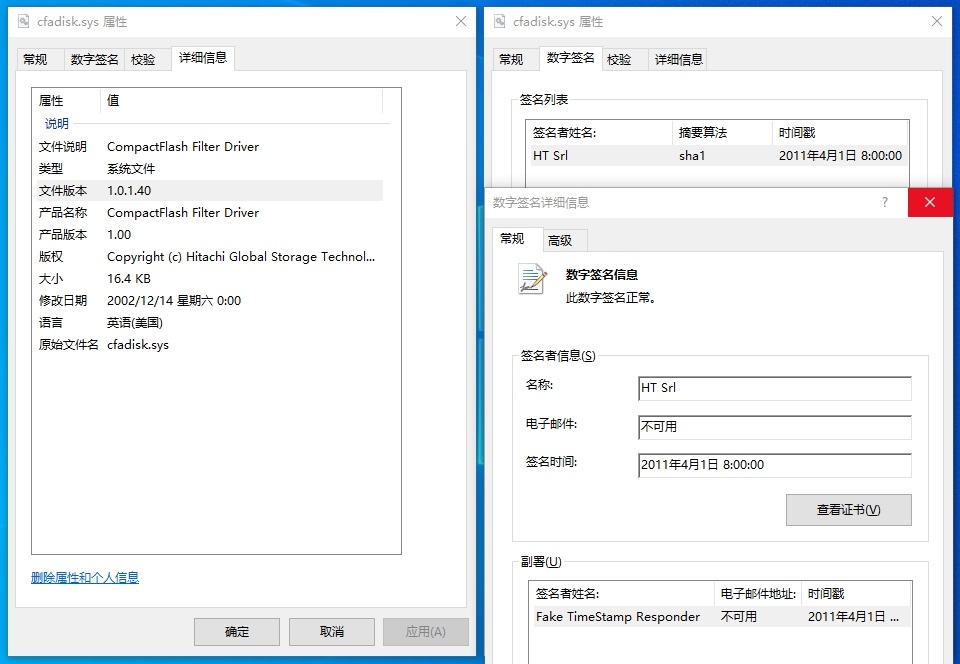
#### 将U盘识别成移动硬盘后可以突破的一些限制有:
1. 解除官方Windows To Go制作工具无法在可移动磁盘上安装的限制,支持将系统安装到任何U盘中运行。
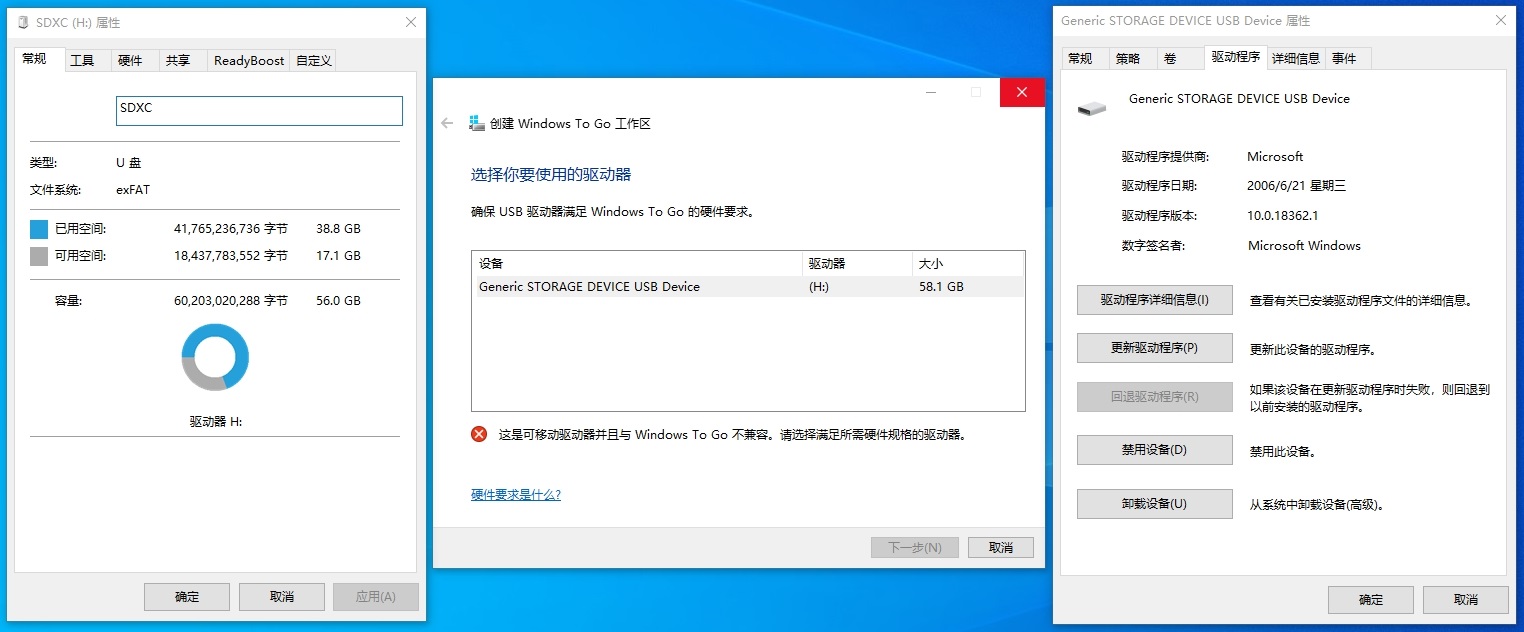 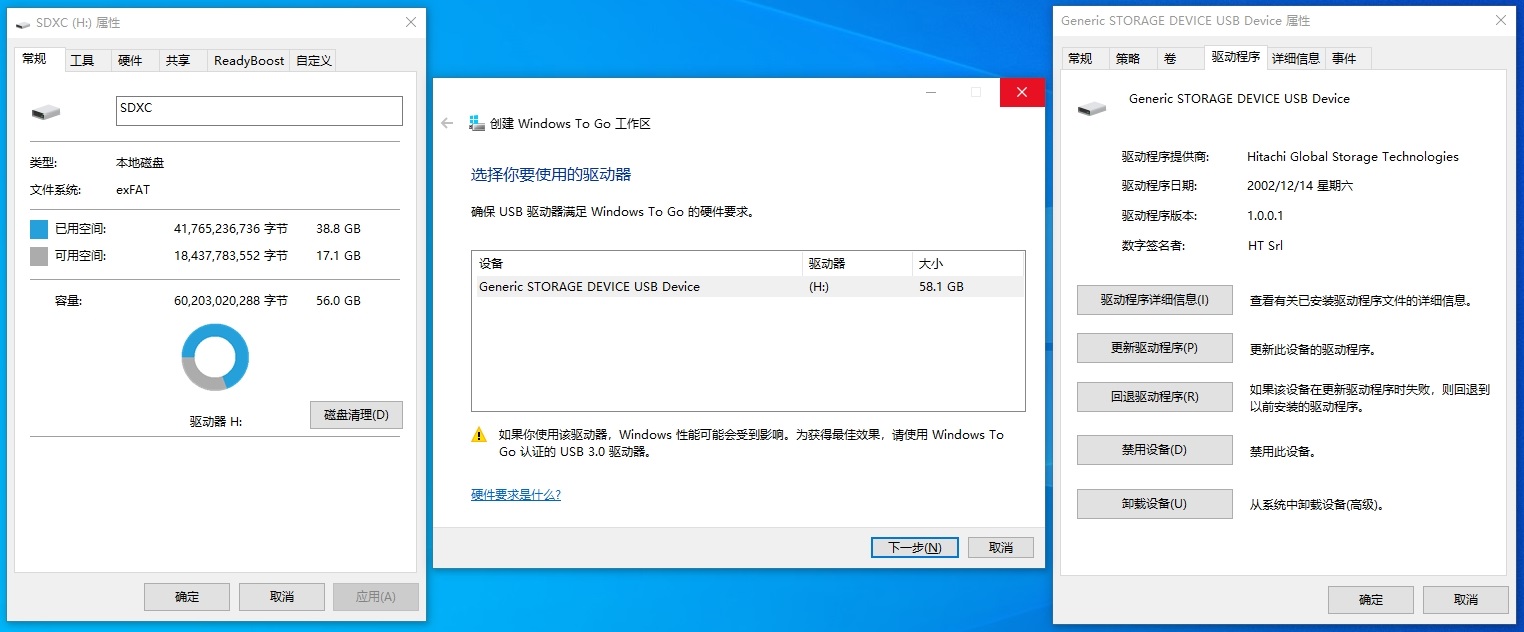
2. 解除Windows 10 v1703以前版本系统的U盘多分区限制,支持像硬盘一样同时显示多个分区。
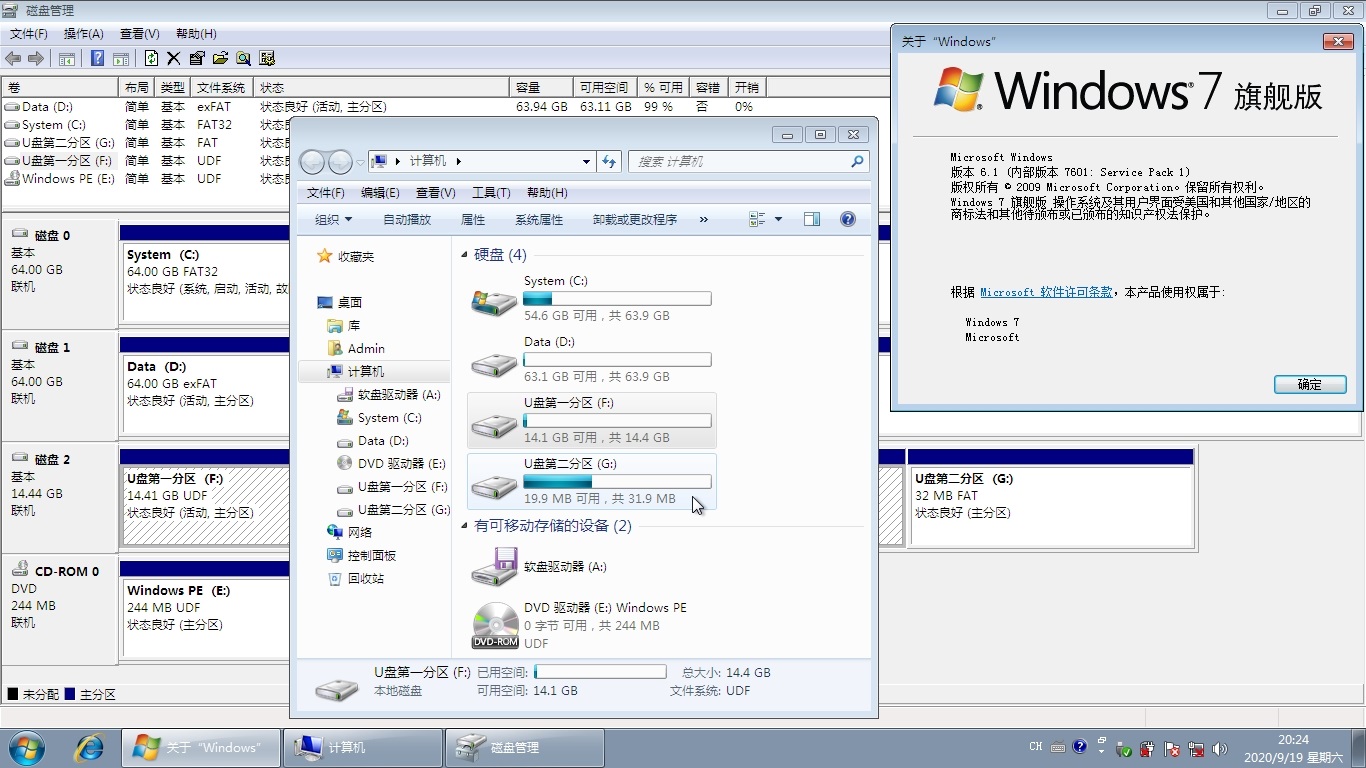
3. 解除Windows虚拟内存不能设置在可移动磁盘上的限制,可以将页面文件设置在U盘里使用。
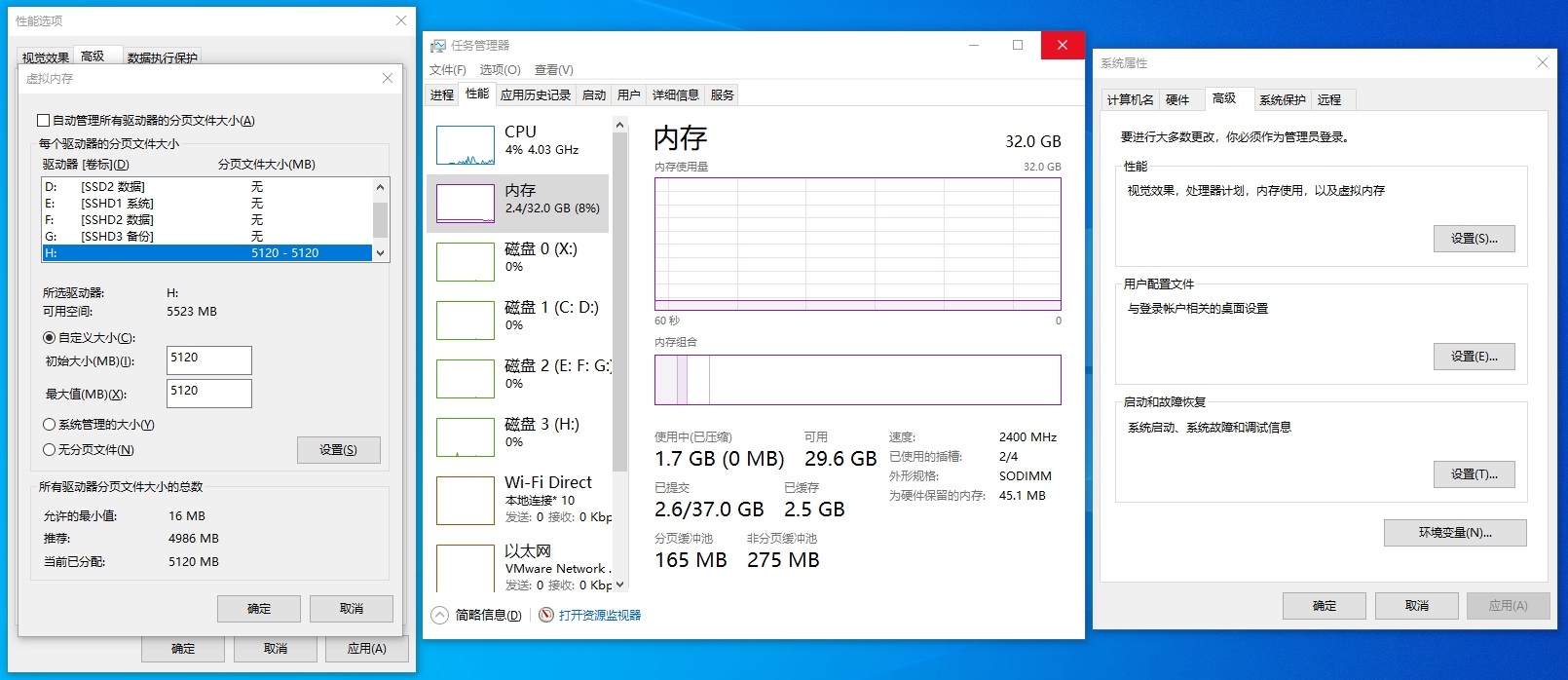
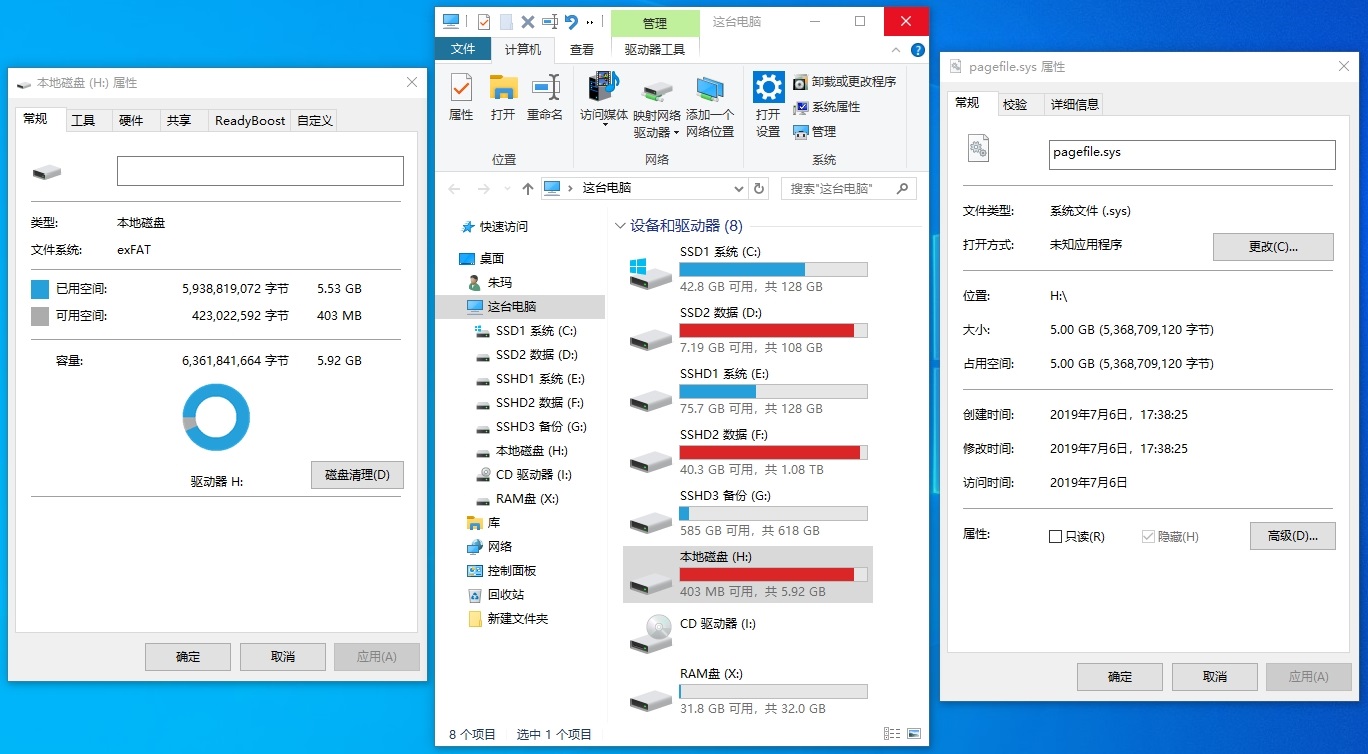
4. 解锁ReFS文件系统不能在可移动磁盘上使用的限制,支持在U盘上使用ReFS文件系统。
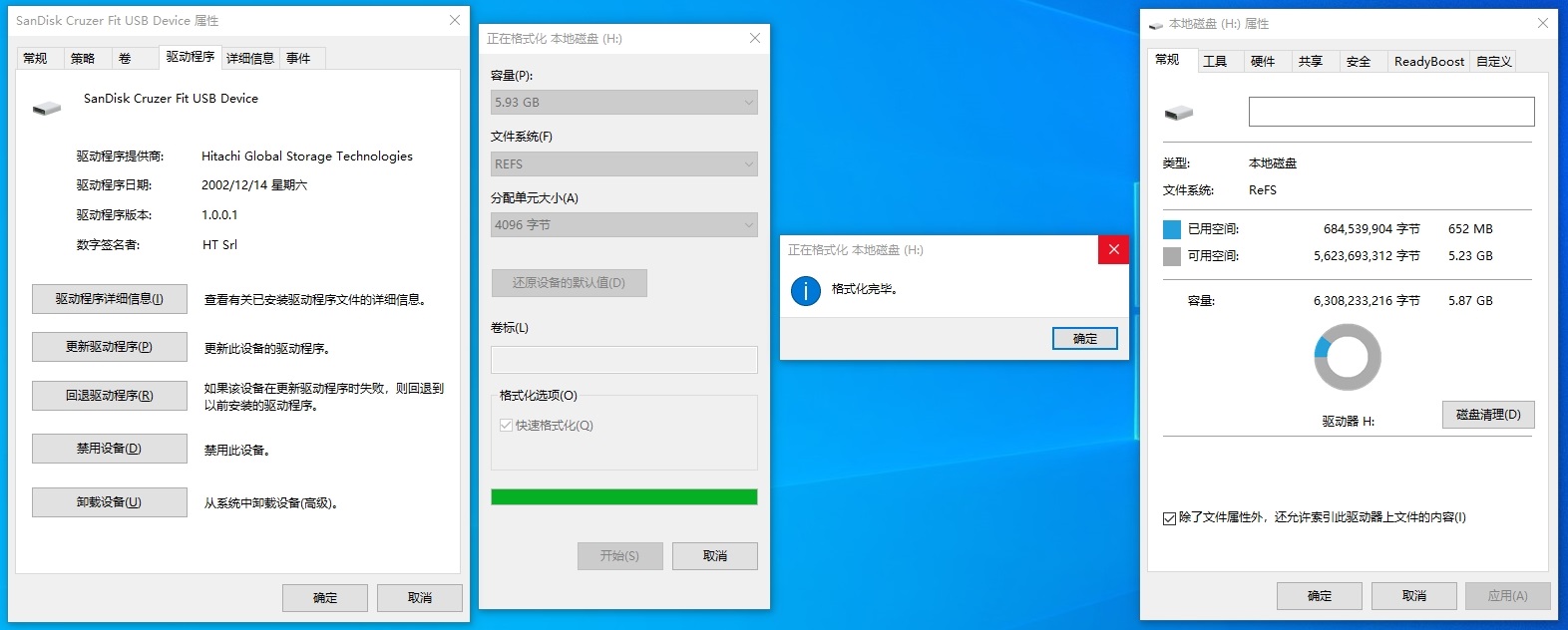
5. 解锁在可移动磁盘上不能使用回收站的限制,可以在删除文件时将其移动至回收站内。
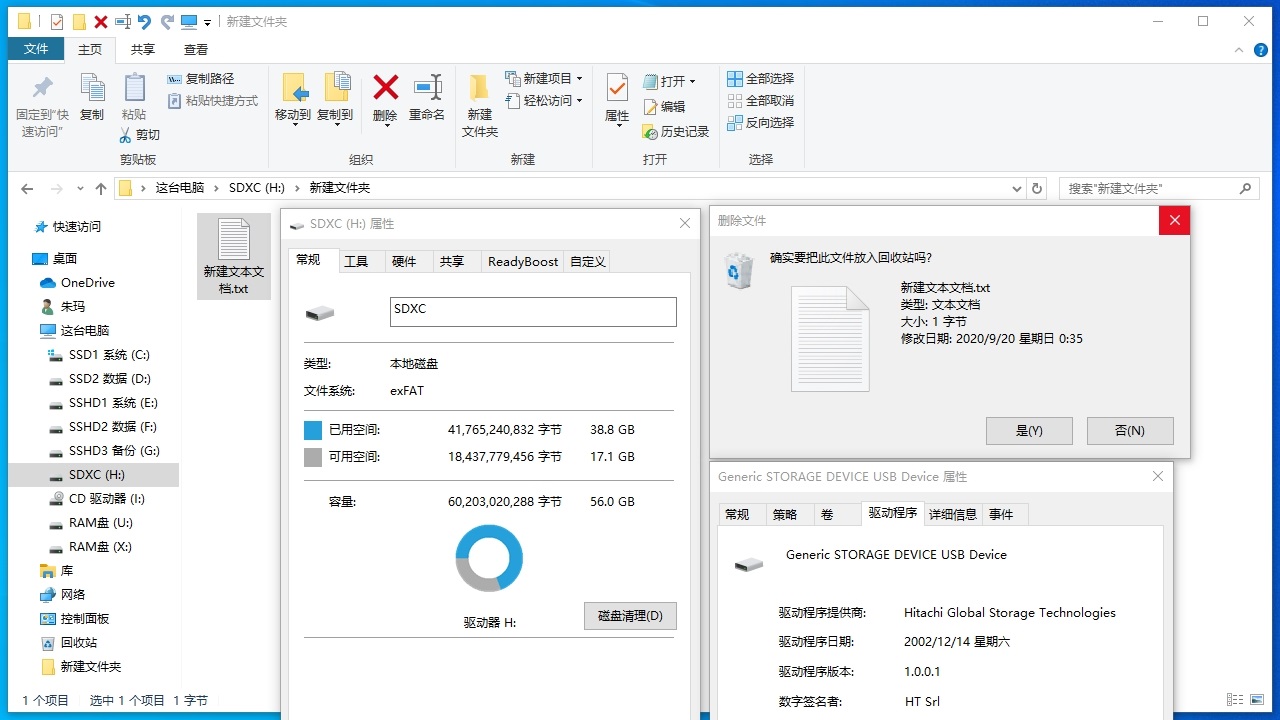
6. 解锁某些软件提示无法安装到U盘的限制,可以绕过对可移动磁盘的安装检测。
#### 驱动下载链接
腾讯微云下载:http://share.weiyun.com/SC4JWTO3
或
百度网盘下载:http://pan.baidu.com/s/18mZuULYlNDx60YjCARdHKA
#### 驱动安装教程
对于从未连接过此系统的U盘,只需要在插入U盘之前打开对应系统架构的文件夹并运行DPInst在线安装驱动或者使用Dism++离线安装驱动后再插入U盘即可。
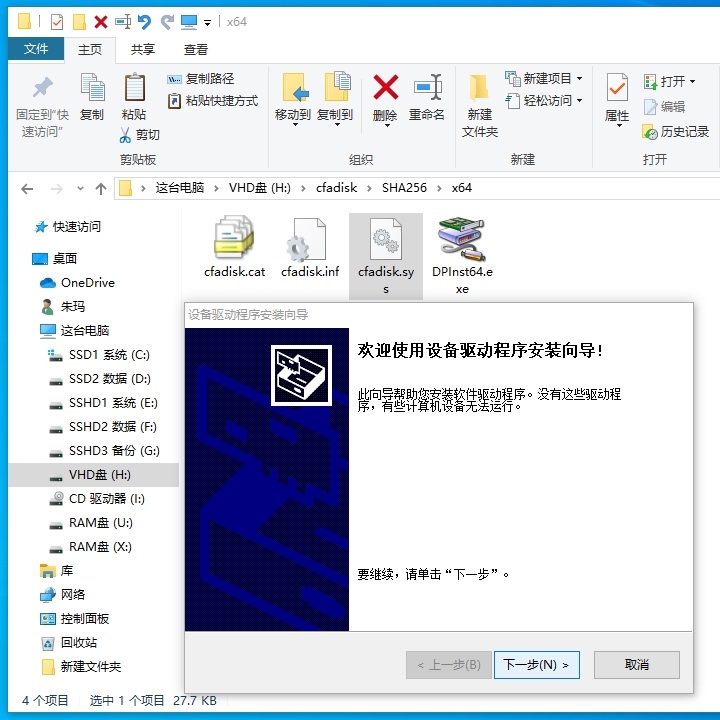
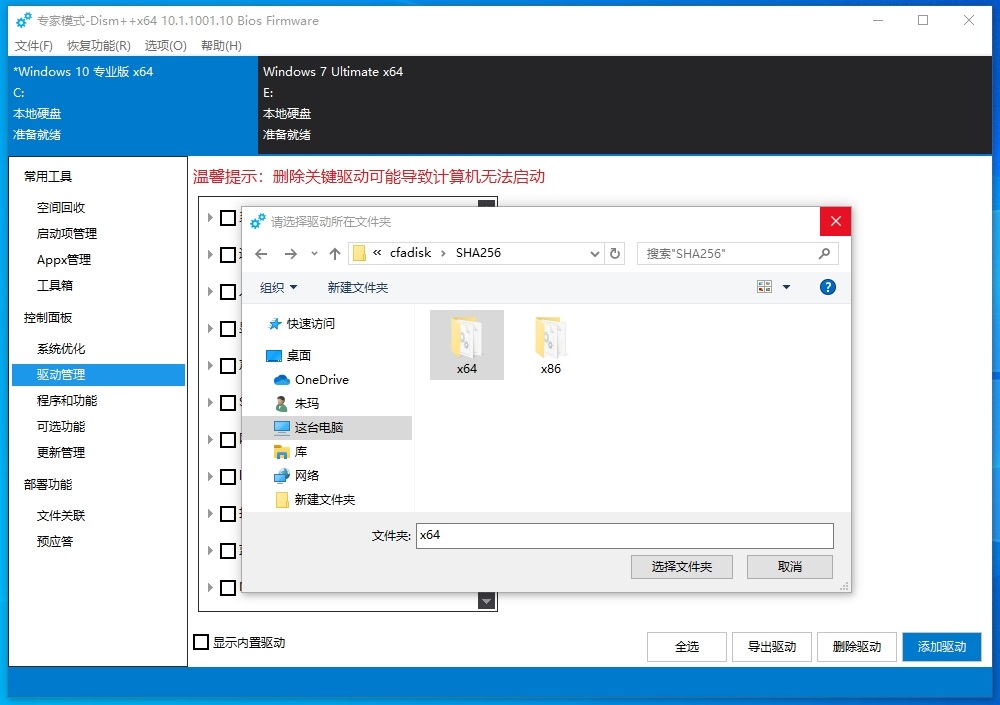
此外我已经将cfadisk.inf做了标准化处理,并加入了对右键.inf文件直接安装驱动的支持。
对于现有正在使用中的U盘则需要通过设备管理器强制更新驱动的方法来安装:
1、更新该驱动前的效果如图所示
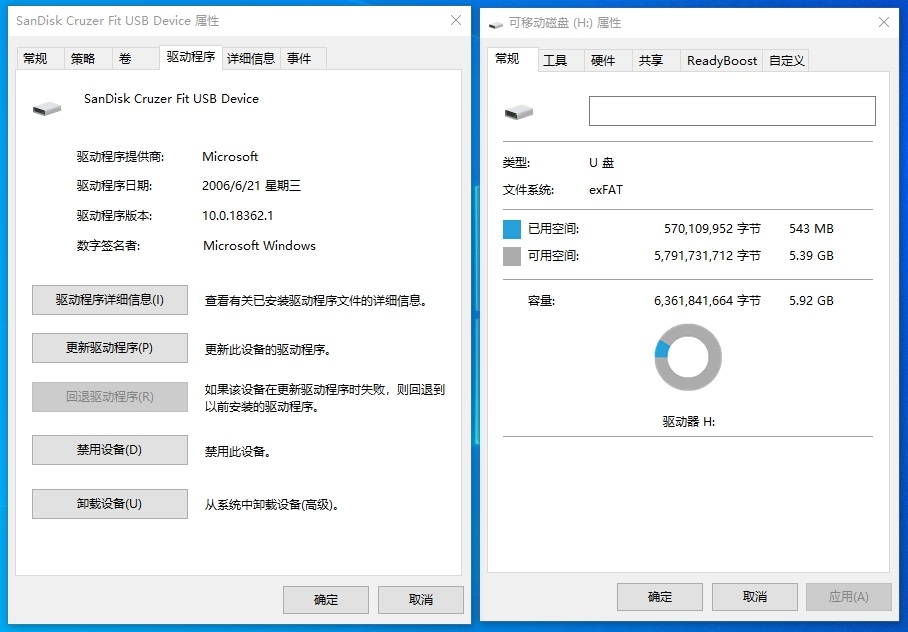
2、右键“这台电脑”图标,点击“管理”按钮。
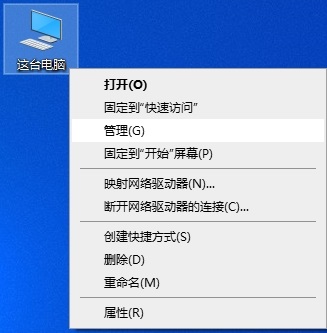
3、在弹出的“计算机管理”窗口中点击“设备管理器”按钮,展开“磁盘驱动器”项找到想要安装此驱动的U盘名设备并右键点击“更新驱动程序(P)”按钮。
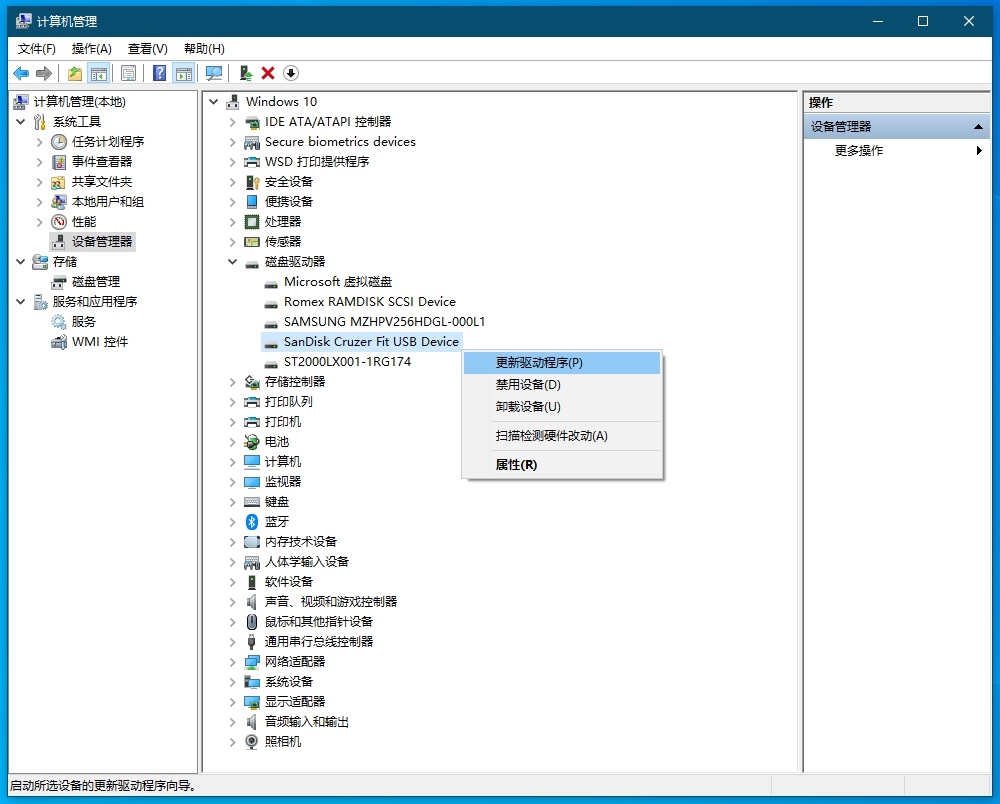
4、在弹出“更新驱动程序”窗口的“你要如何搜索驱动程序?”界面中点击“浏览我的计算机以查找驱动程序软件(R)”选项。
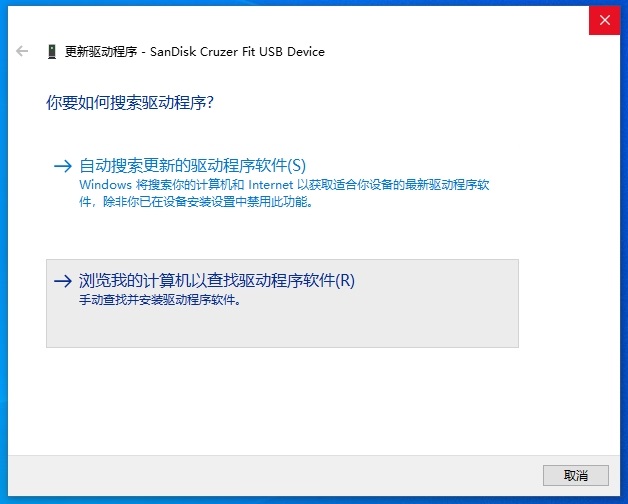
5、在“浏览计算机上的驱动程序”界面中点击“让我从计算机上的可用驱动程序列表中选取(L)”选项。
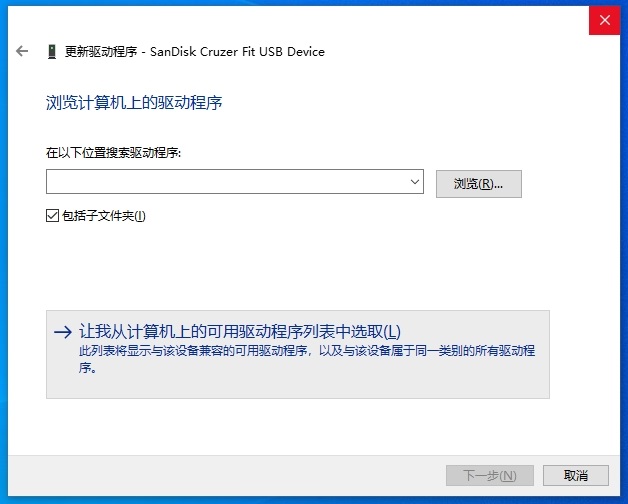
6、在“选择要为此硬件安装的设备驱动程序”界面中点击“从磁盘安装(H)”按钮。
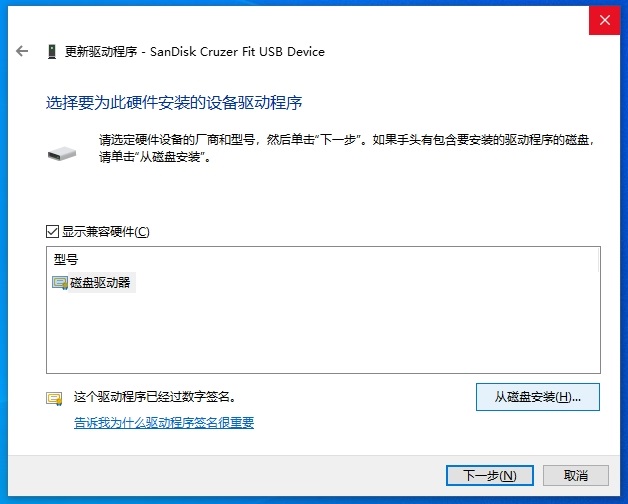
7、在弹出的“从磁盘安装”窗口中点击“浏览(B)...”按钮。
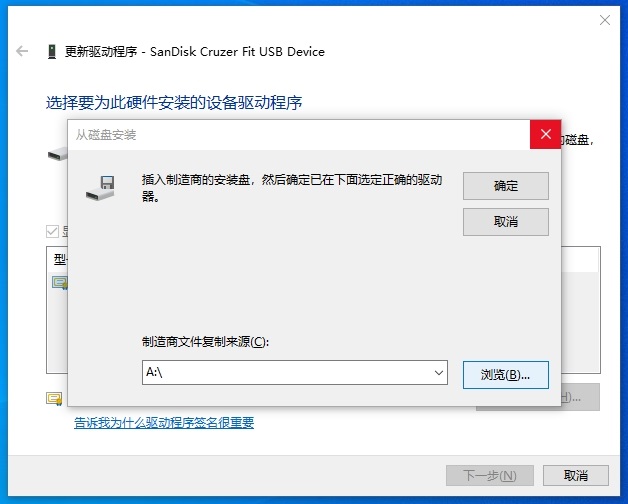
8、在“查找范围(I):”中先定位到解压驱动的目录,再根据系统架构打开对应的文件夹,选中cfadisk.inf文件并点击“打开(O)”按钮。
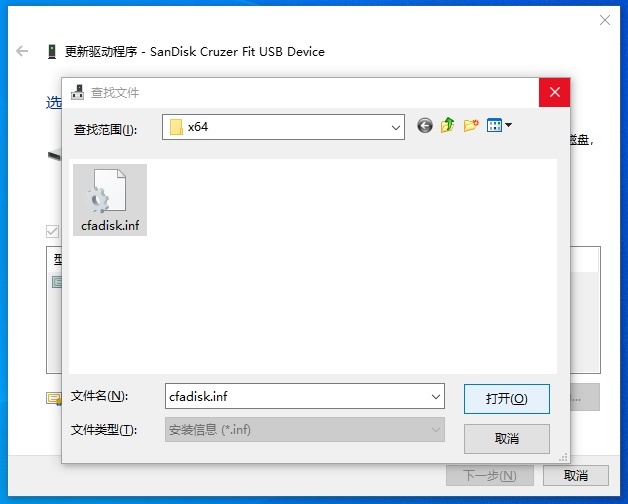
9、完成选择后点击“确定”按钮以继续下一步操作。
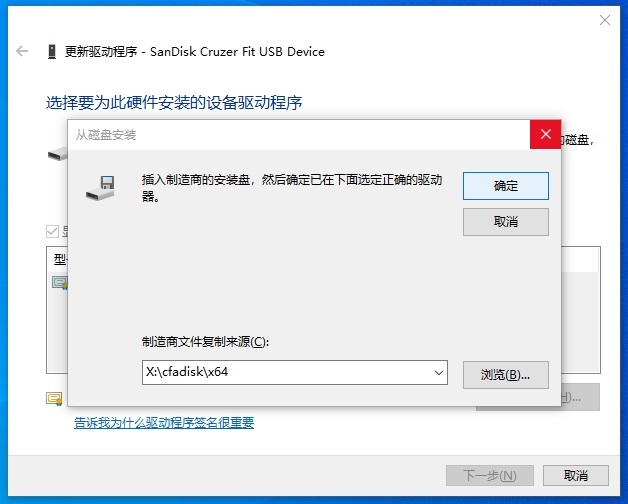
10、选中“Flash to Hard Driver”后点击“下一步(N)”按钮。
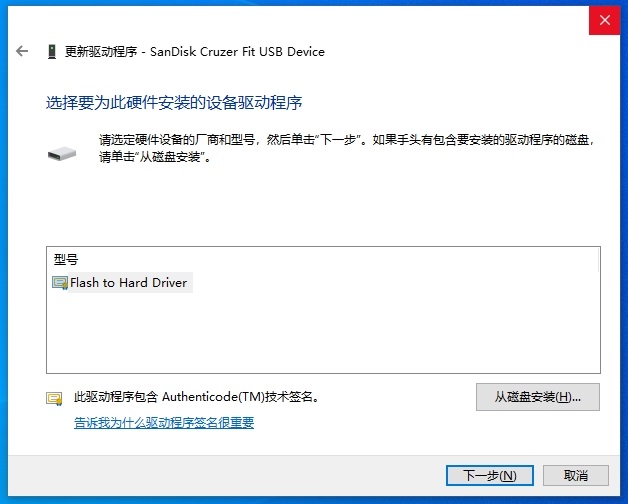
11、在弹出的“更新驱动程序警告”窗口中点击“是(Y)”按钮。
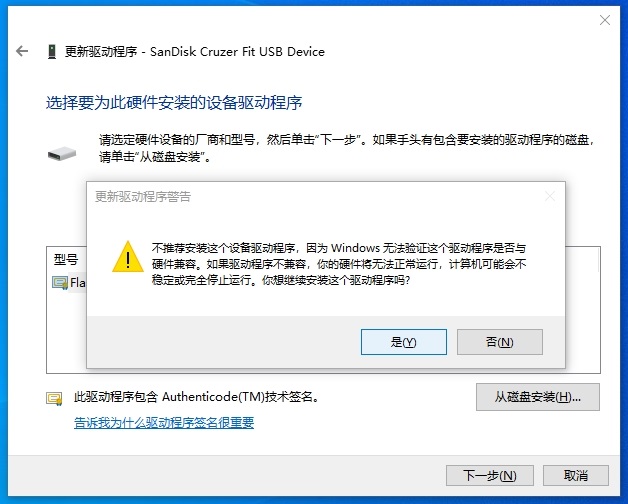
12、在弹出的“Windows 安全中心”窗口中点击“安装(I)”按钮。
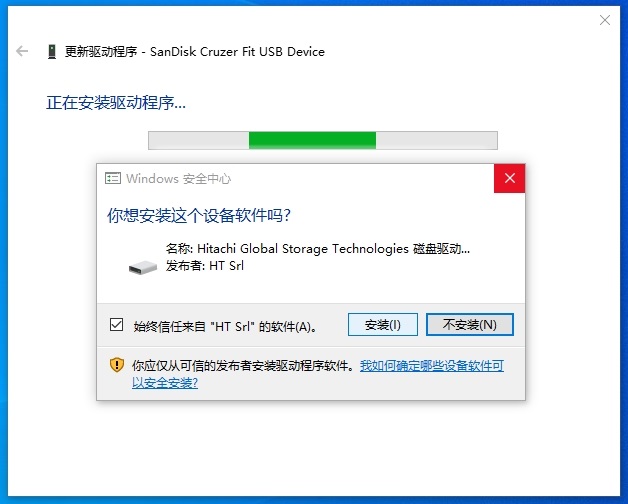
13、此处耐心等待驱动安装完成。
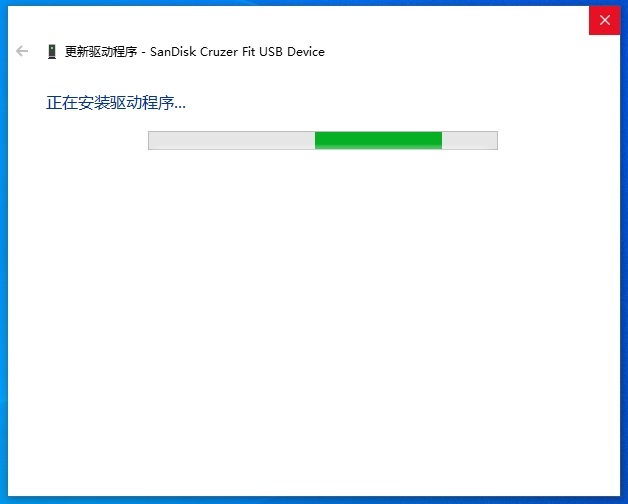
14、当显示“Windows 已成功更新你的驱动程序”界面时,即可点击“关闭(C)”按钮。
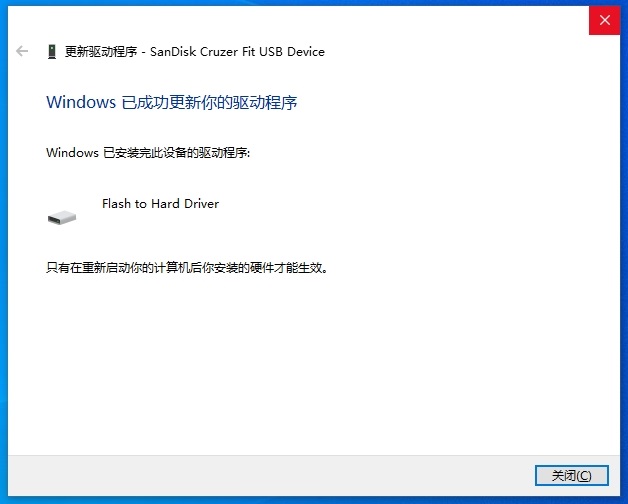
15、在弹出的“系统设置改变”窗口中点击“否(N)”按钮。
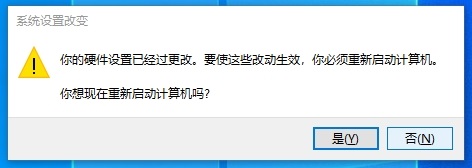
16、更新该驱动后的效果如图所示
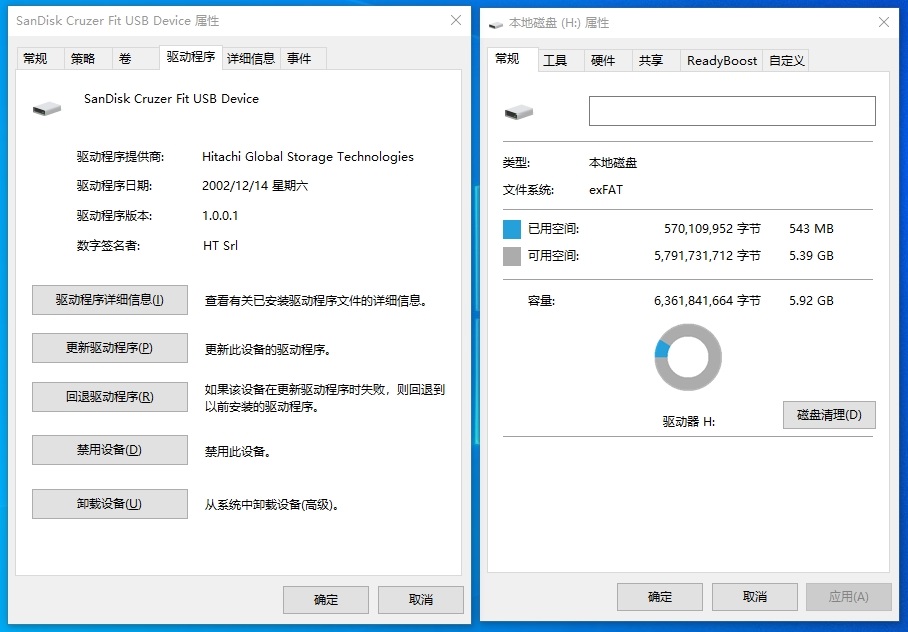
*****
自己测试了一下
#### 效果
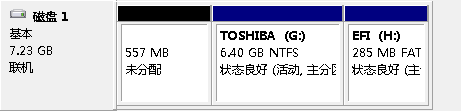

作者:朱玛12345678
http://bbs.wuyou.net/forum.php?mod=viewthread&tid=422139
*****
由于Windows系统一直以来都对可移动磁盘有着诸多人为限制,因此在某些情况下需要将其转换为本地磁盘以适应一些特殊需求。而cfadisk.sys则是一个能让系统将U盘识别成移动硬盘的驱动程序,可以实现无需量产即可快速将包括U盘、SD卡和TF卡在内的任何可移动磁盘设备类型无损地软改为本地磁盘设备类型。
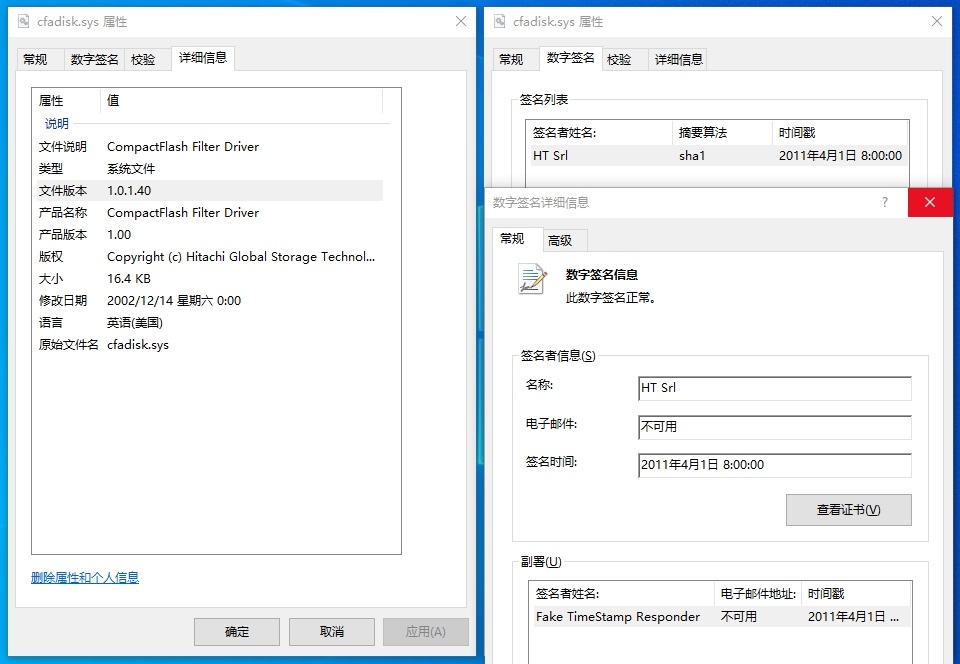
#### 将U盘识别成移动硬盘后可以突破的一些限制有:
1. 解除官方Windows To Go制作工具无法在可移动磁盘上安装的限制,支持将系统安装到任何U盘中运行。
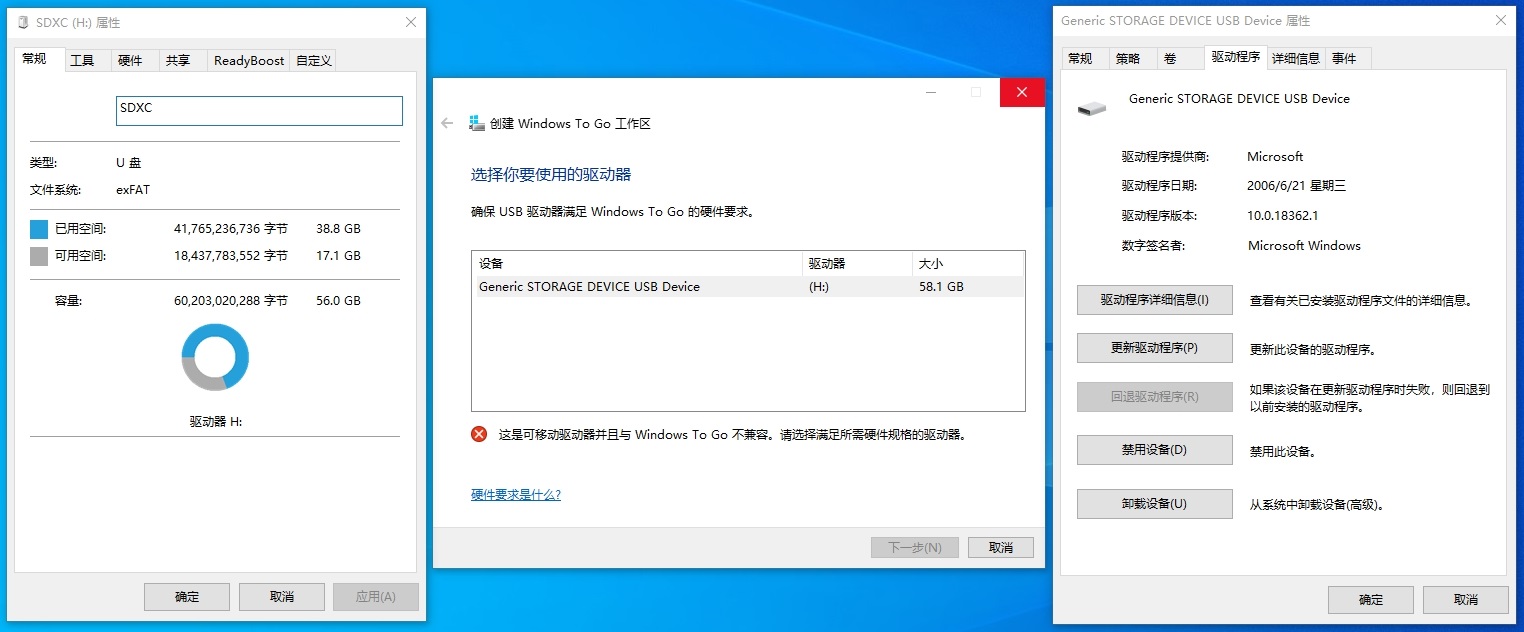 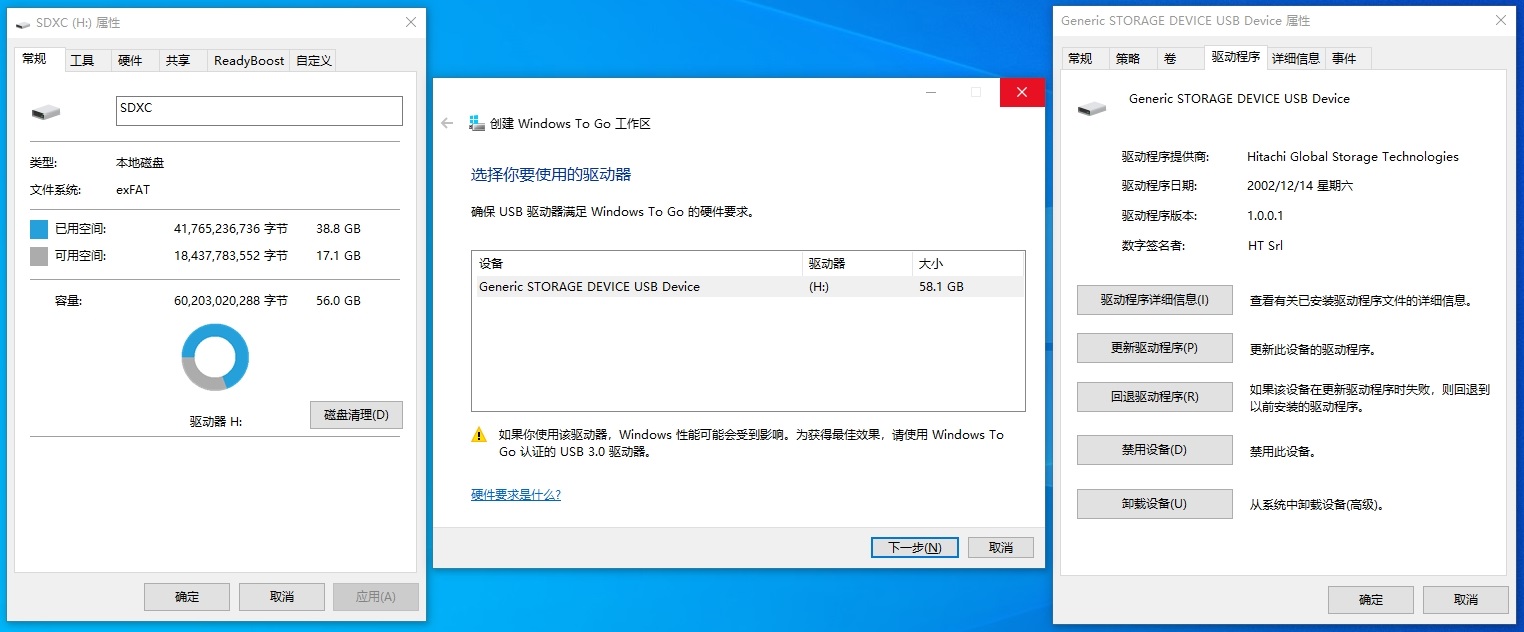
2. 解除Windows 10 v1703以前版本系统的U盘多分区限制,支持像硬盘一样同时显示多个分区。
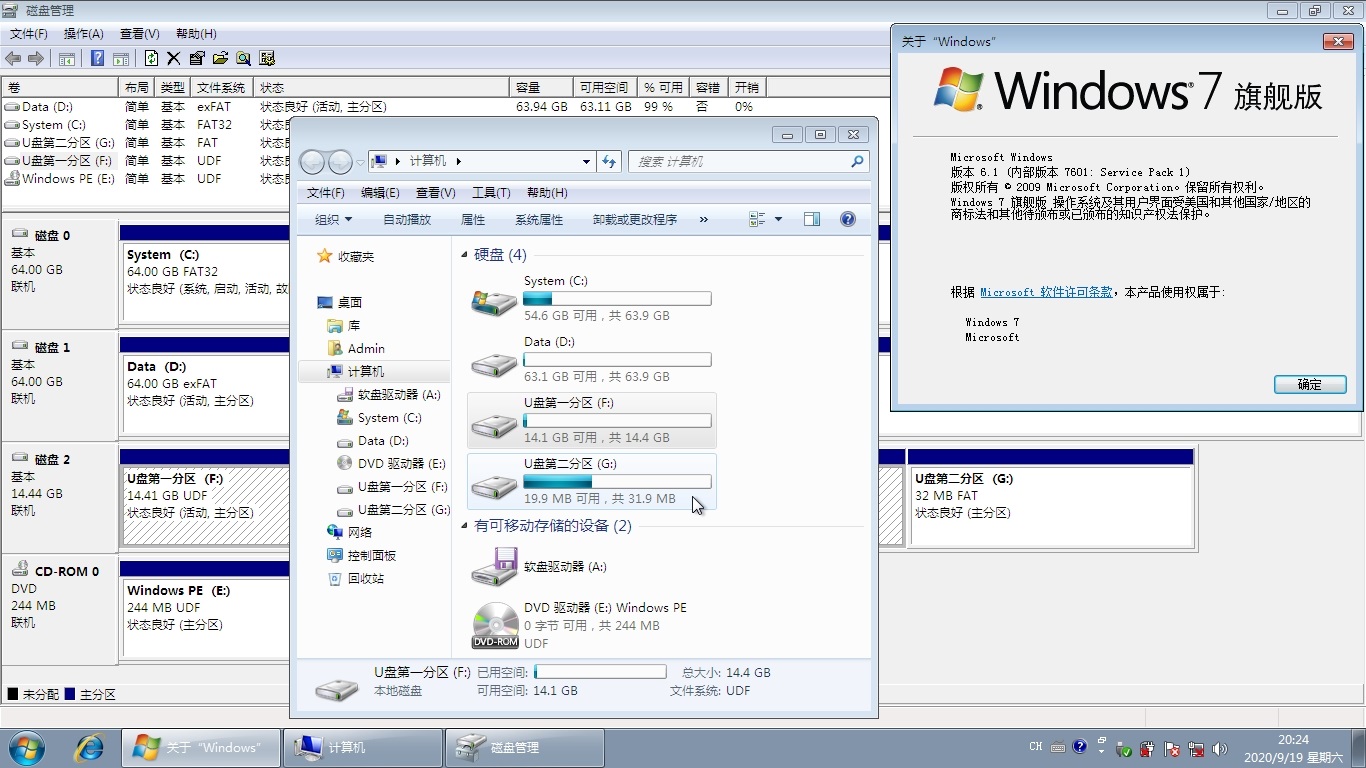
3. 解除Windows虚拟内存不能设置在可移动磁盘上的限制,可以将页面文件设置在U盘里使用。
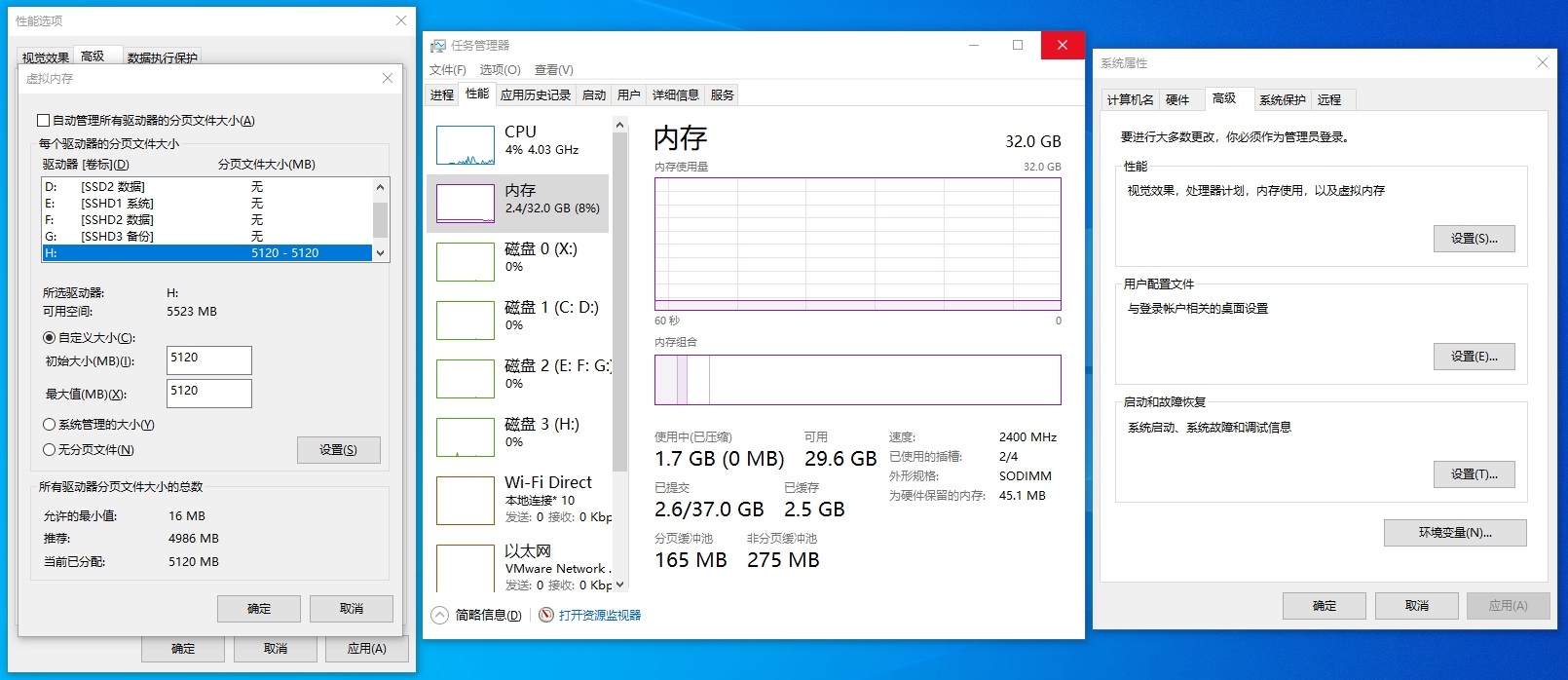
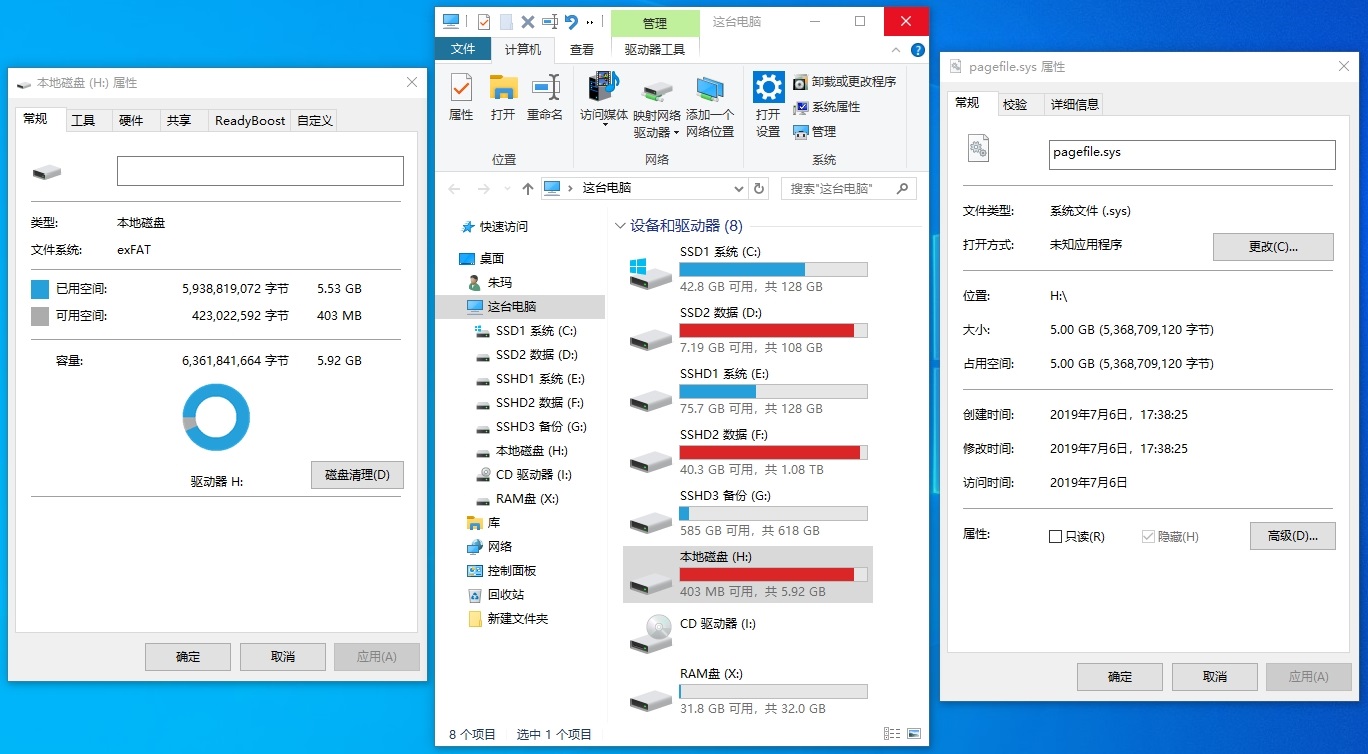
4. 解锁ReFS文件系统不能在可移动磁盘上使用的限制,支持在U盘上使用ReFS文件系统。
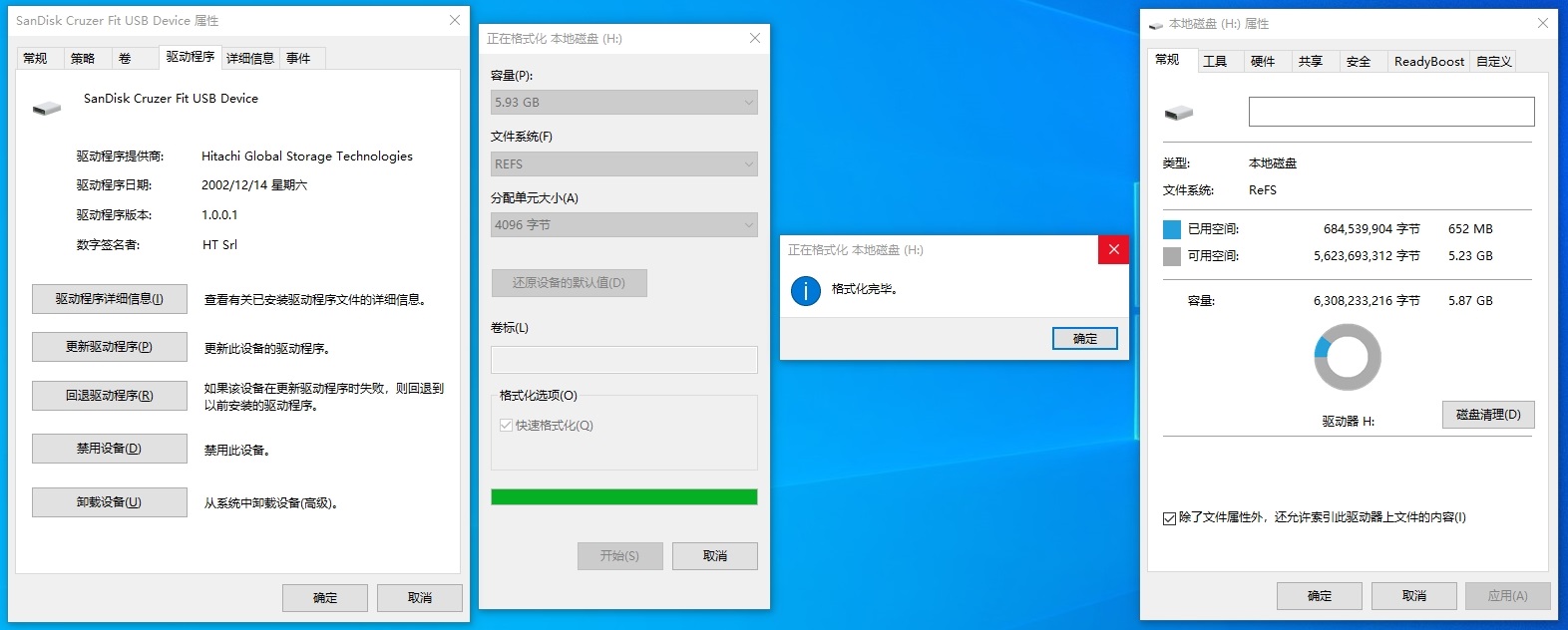
5. 解锁在可移动磁盘上不能使用回收站的限制,可以在删除文件时将其移动至回收站内。
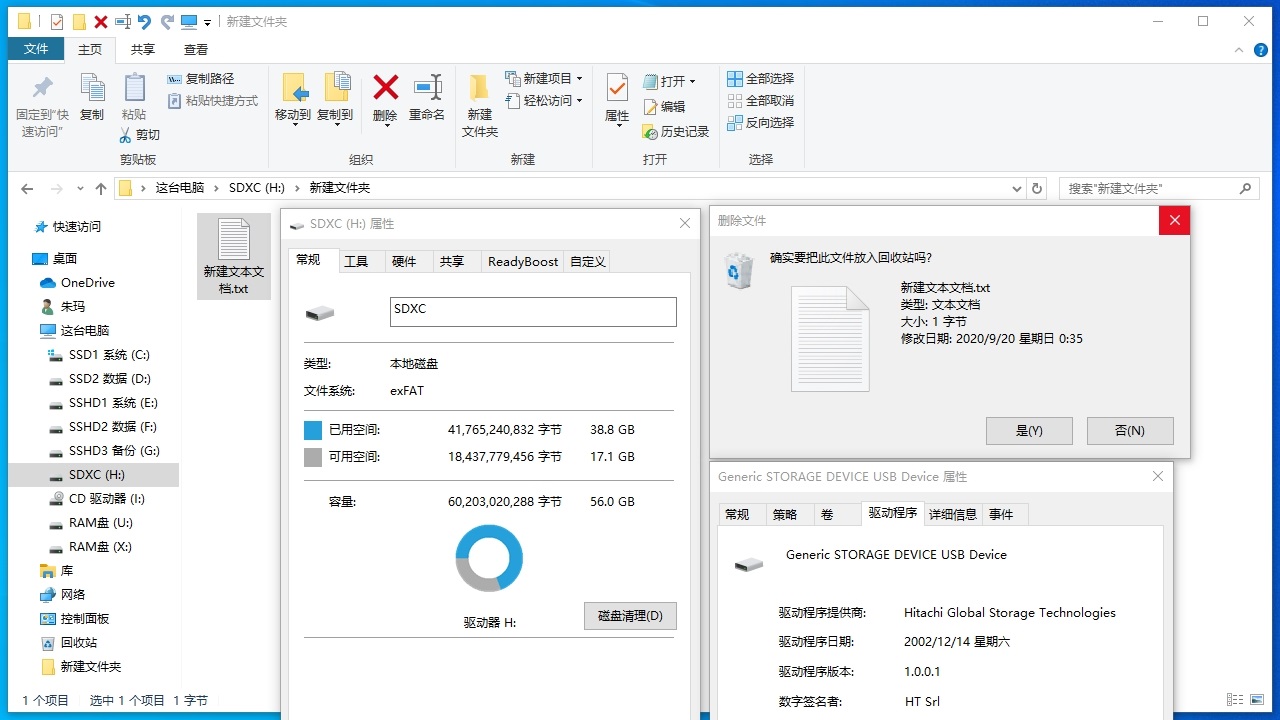
6. 解锁某些软件提示无法安装到U盘的限制,可以绕过对可移动磁盘的安装检测。
#### 驱动下载链接
腾讯微云下载:http://share.weiyun.com/SC4JWTO3
或
百度网盘下载:http://pan.baidu.com/s/18mZuULYlNDx60YjCARdHKA
#### 驱动安装教程
对于从未连接过此系统的U盘,只需要在插入U盘之前打开对应系统架构的文件夹并运行DPInst在线安装驱动或者使用Dism++离线安装驱动后再插入U盘即可。
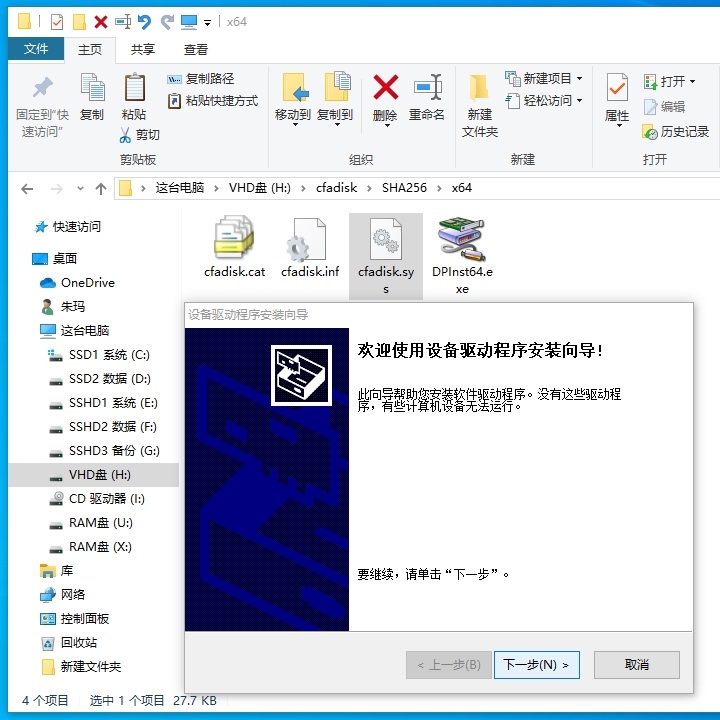
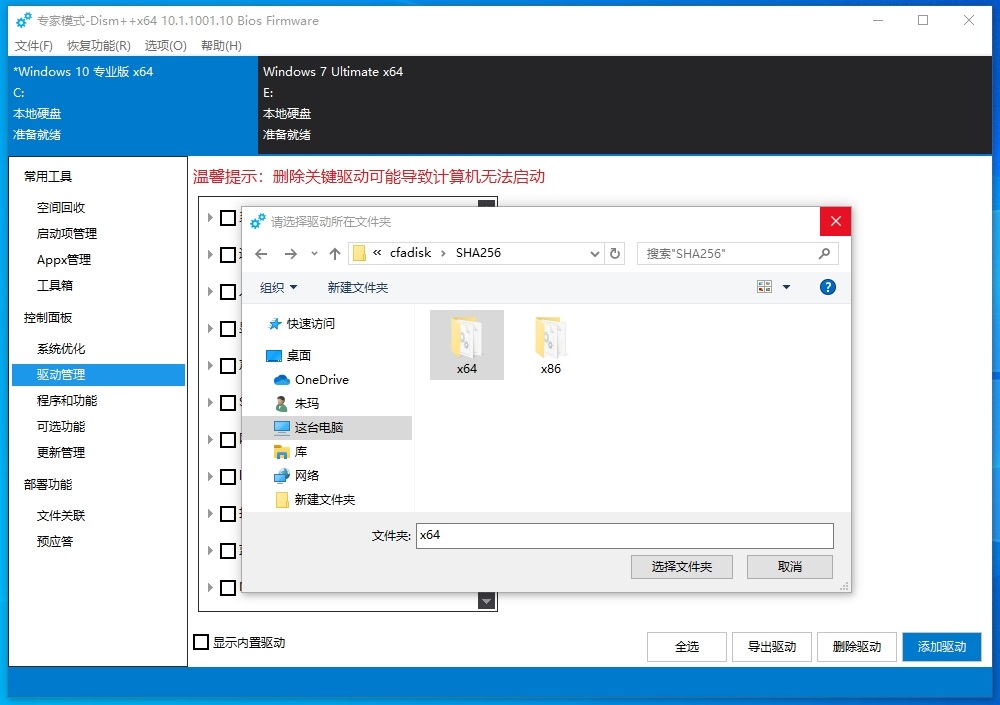
此外我已经将cfadisk.inf做了标准化处理,并加入了对右键.inf文件直接安装驱动的支持。
对于现有正在使用中的U盘则需要通过设备管理器强制更新驱动的方法来安装:
1、更新该驱动前的效果如图所示
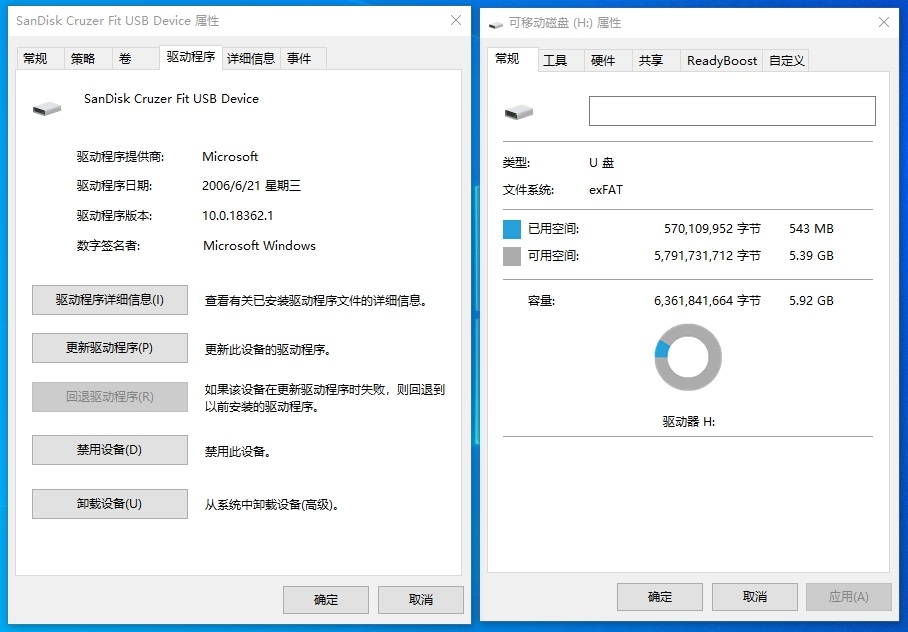
2、右键“这台电脑”图标,点击“管理”按钮。
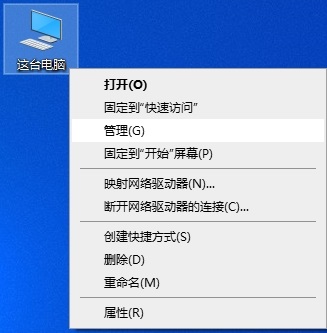
3、在弹出的“计算机管理”窗口中点击“设备管理器”按钮,展开“磁盘驱动器”项找到想要安装此驱动的U盘名设备并右键点击“更新驱动程序(P)”按钮。
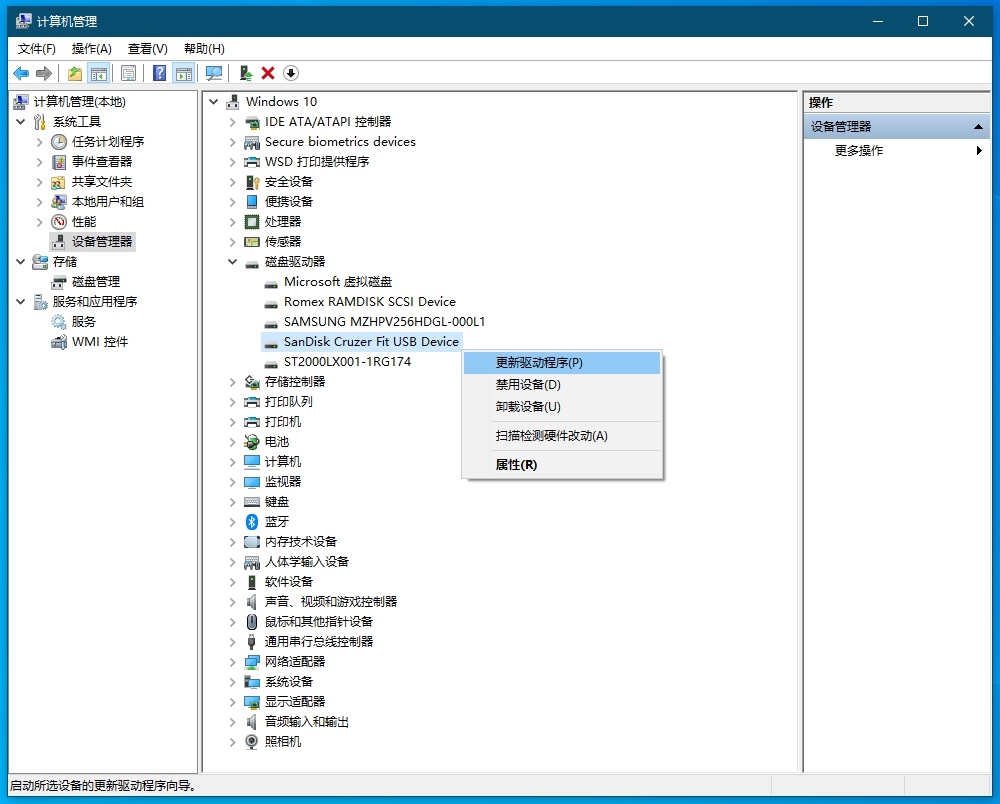
4、在弹出“更新驱动程序”窗口的“你要如何搜索驱动程序?”界面中点击“浏览我的计算机以查找驱动程序软件(R)”选项。
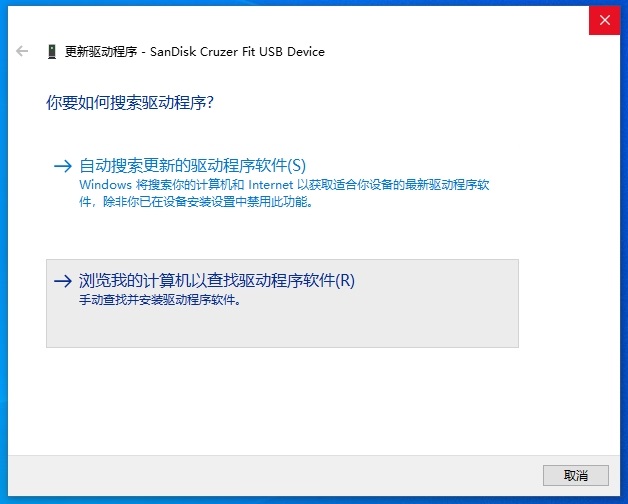
5、在“浏览计算机上的驱动程序”界面中点击“让我从计算机上的可用驱动程序列表中选取(L)”选项。
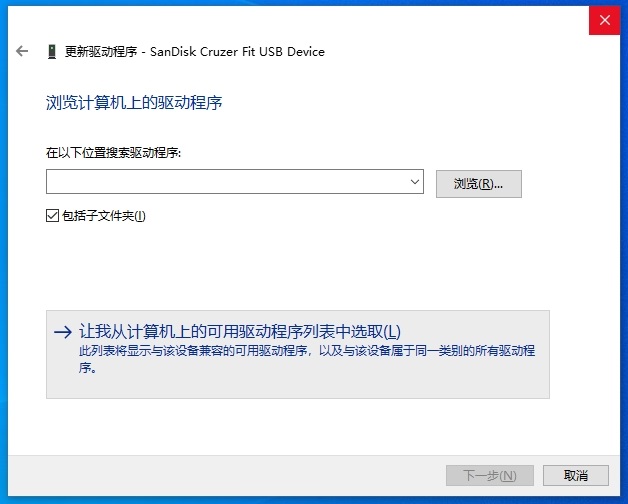
6、在“选择要为此硬件安装的设备驱动程序”界面中点击“从磁盘安装(H)”按钮。
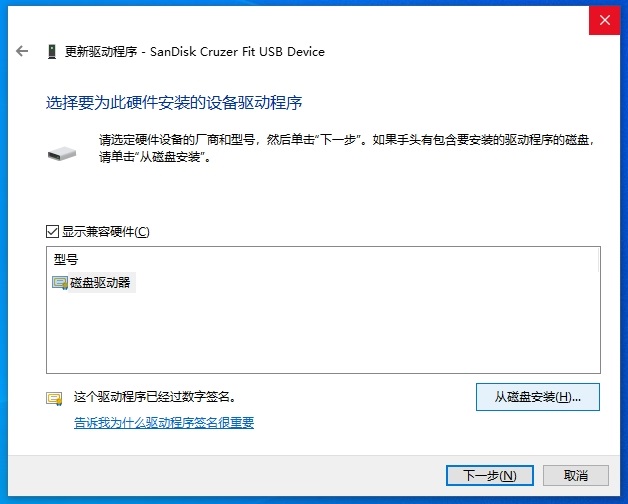
7、在弹出的“从磁盘安装”窗口中点击“浏览(B)...”按钮。
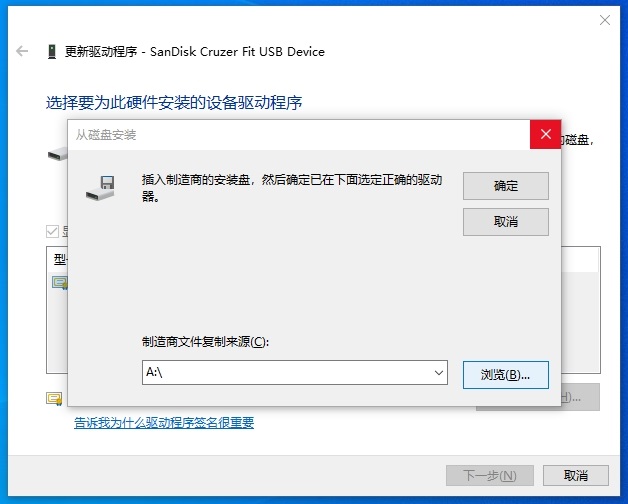
8、在“查找范围(I):”中先定位到解压驱动的目录,再根据系统架构打开对应的文件夹,选中cfadisk.inf文件并点击“打开(O)”按钮。
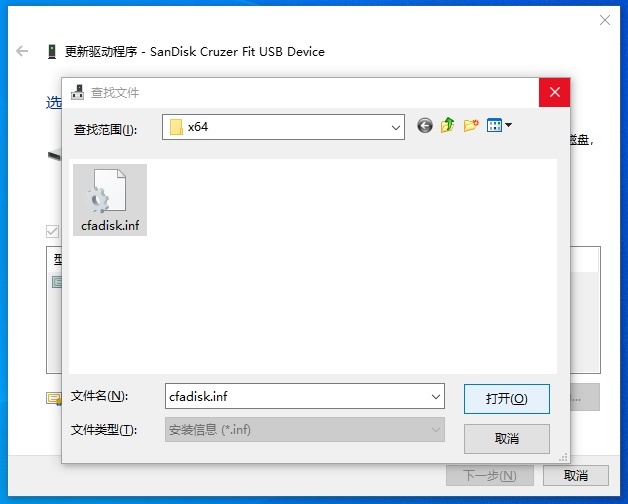
9、完成选择后点击“确定”按钮以继续下一步操作。
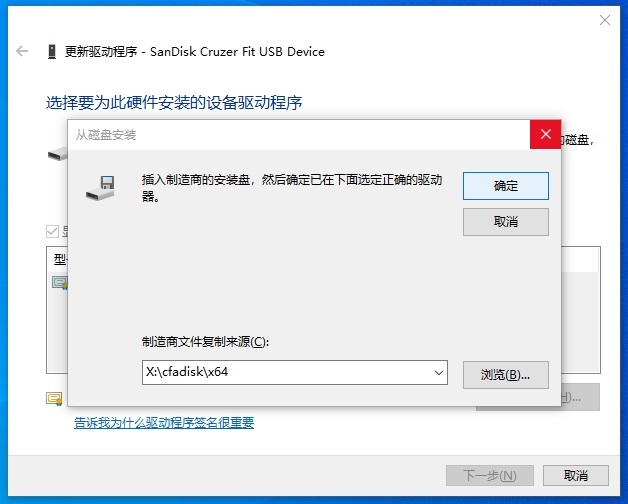
10、选中“Flash to Hard Driver”后点击“下一步(N)”按钮。
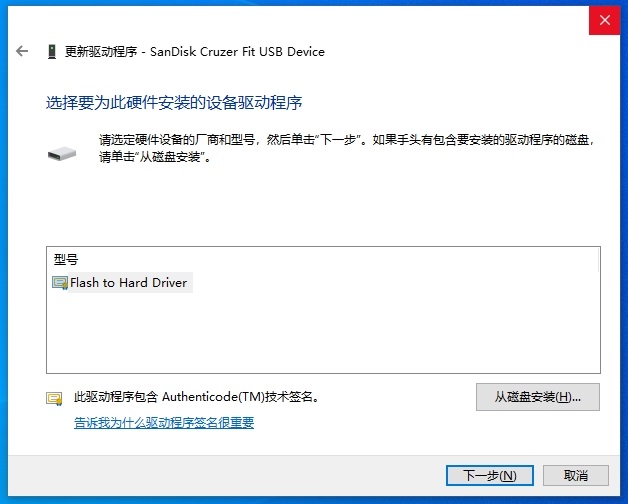
11、在弹出的“更新驱动程序警告”窗口中点击“是(Y)”按钮。
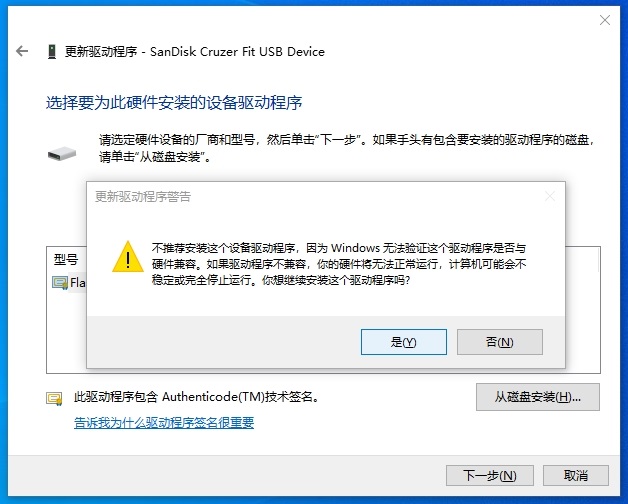
12、在弹出的“Windows 安全中心”窗口中点击“安装(I)”按钮。
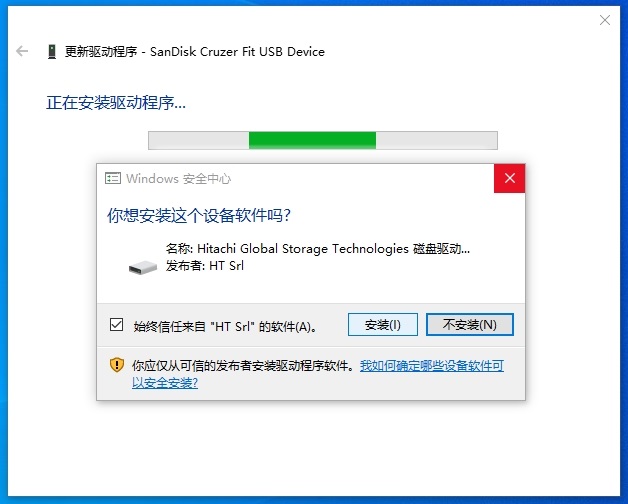
13、此处耐心等待驱动安装完成。
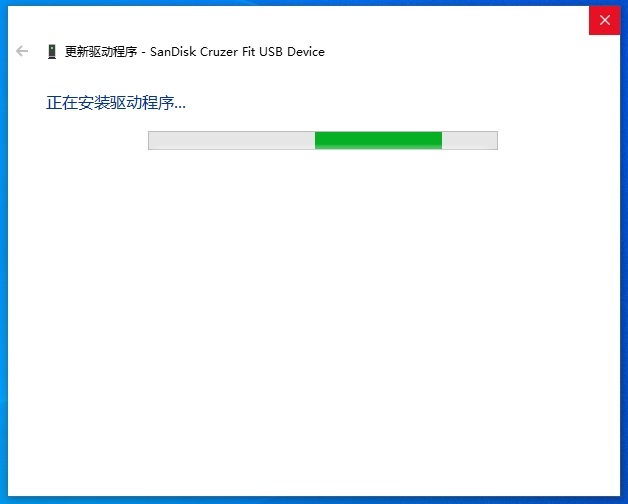
14、当显示“Windows 已成功更新你的驱动程序”界面时,即可点击“关闭(C)”按钮。
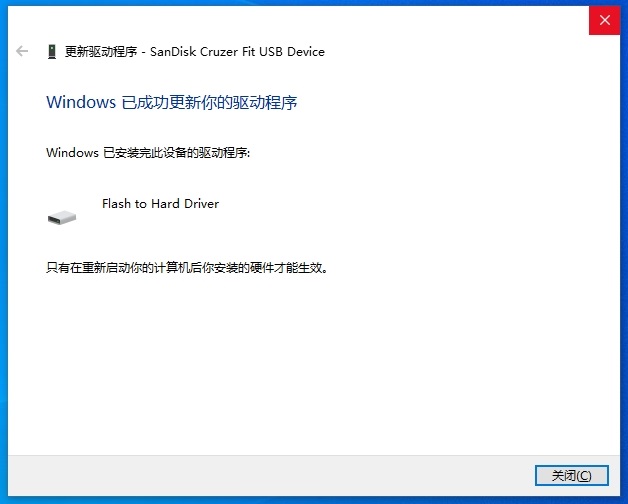
15、在弹出的“系统设置改变”窗口中点击“否(N)”按钮。
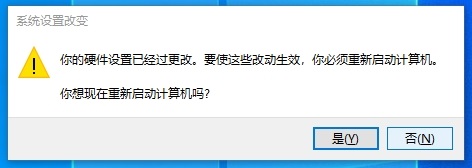
16、更新该驱动后的效果如图所示
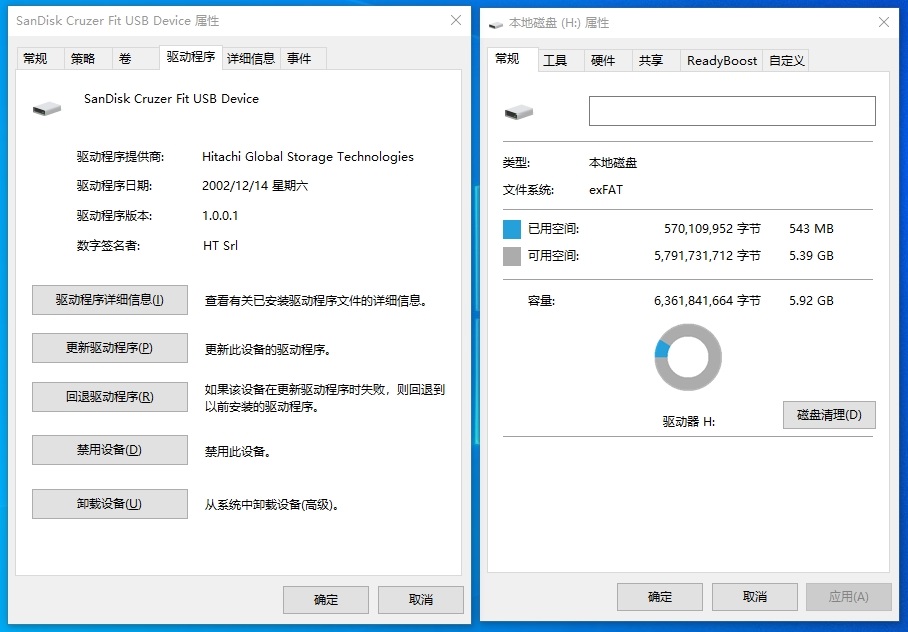
*****
自己测试了一下
#### 效果
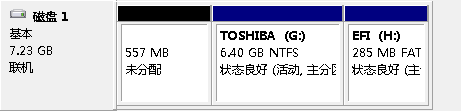

登录 或 注册 后可回复。
